CAD建模轴盖
CAD是一款功能强大的图形绘制软件,常用于建筑、机械等产品构造以及电子产品结构设计。它能绘制各种各样的图形,那么CAD怎样绘制三维机械零件-轴盖建模呢?下面我们就来看看详细的教程。
1.打开CAD,默认选择视图工具栏的【俯视】,开启【正交模式】,绘制两条自定义长度的相互垂直的线,绘制三个以直线相交点为圆心,半径为15、40、50的圆。
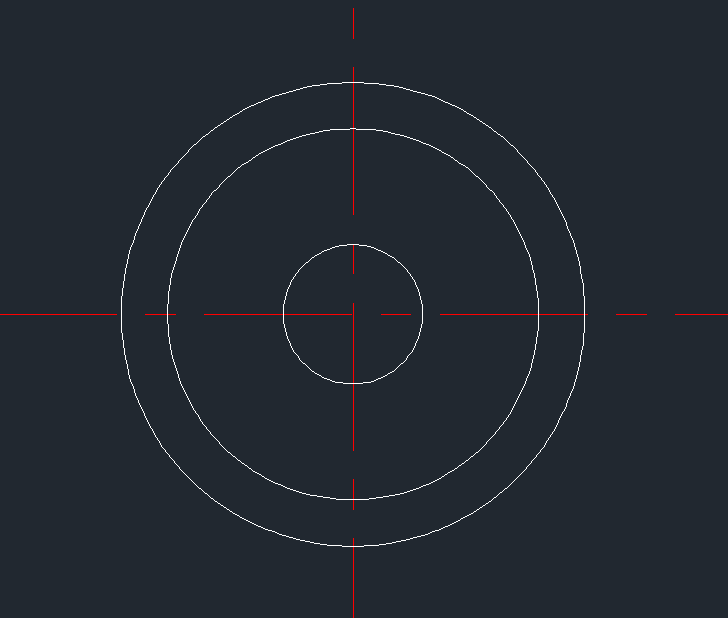
2.再以R40的圆和两条直线的交点为圆心绘制两个半径为8、18的圆。之后使用【环形阵列】选择绘制好的两圆,以两条直线交点为中心点,项目数为4,之后在命令行输入as后选择N创建的矩阵不关联,为之后的修剪做准备,最后绘制出图形。
![]()
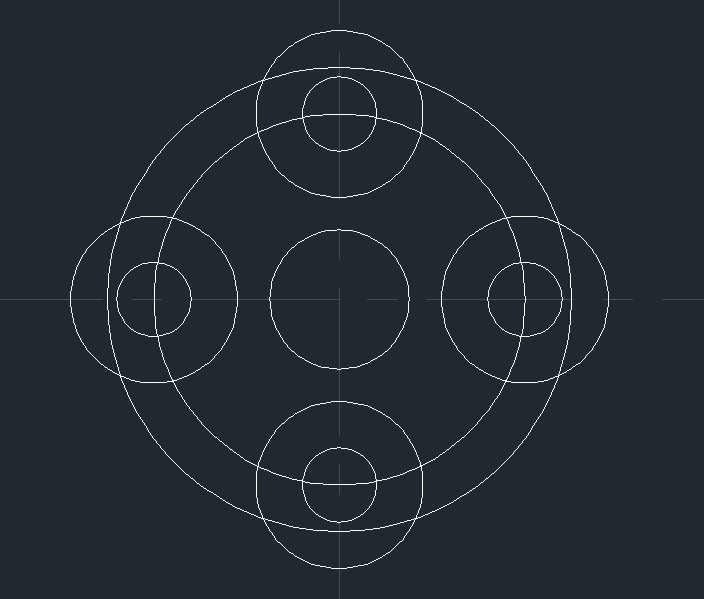
3.修剪图形,之后合并图形,先输入【PE】后输入参数M选择最外面的图形后输入J设置模糊距离为0或2空格,图形合并完成。
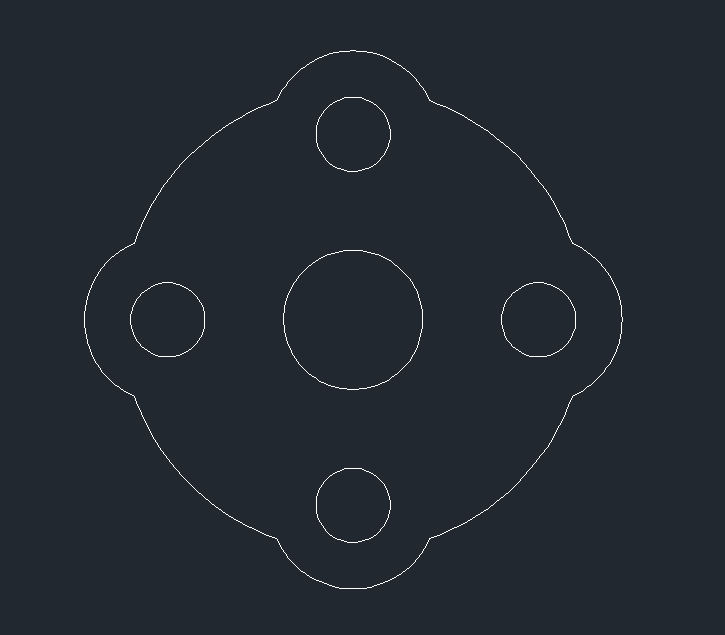
4.选择视图工具栏的【西南等轴侧视图】,输入【EXT】设置位移为5对图形进行拉伸。拉伸完后选择工具栏视图下视觉样式的【平面着色】。
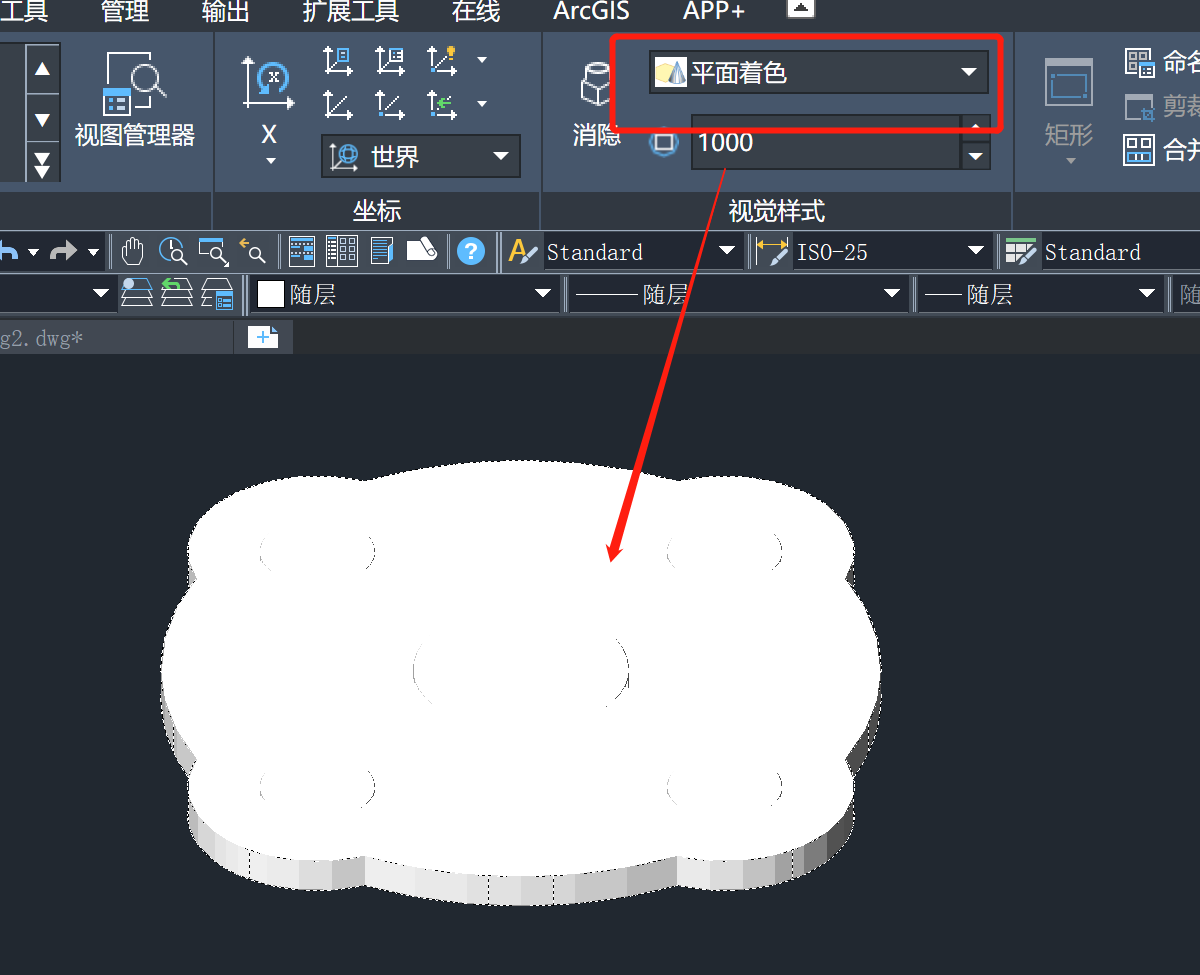
5.选择工具栏实体下布尔运算的【差集】后,先选择合并的多边形后空格确定,再选择多边形内五个圆形空格确定删除五个圆柱体,最后即可得到轴盖。
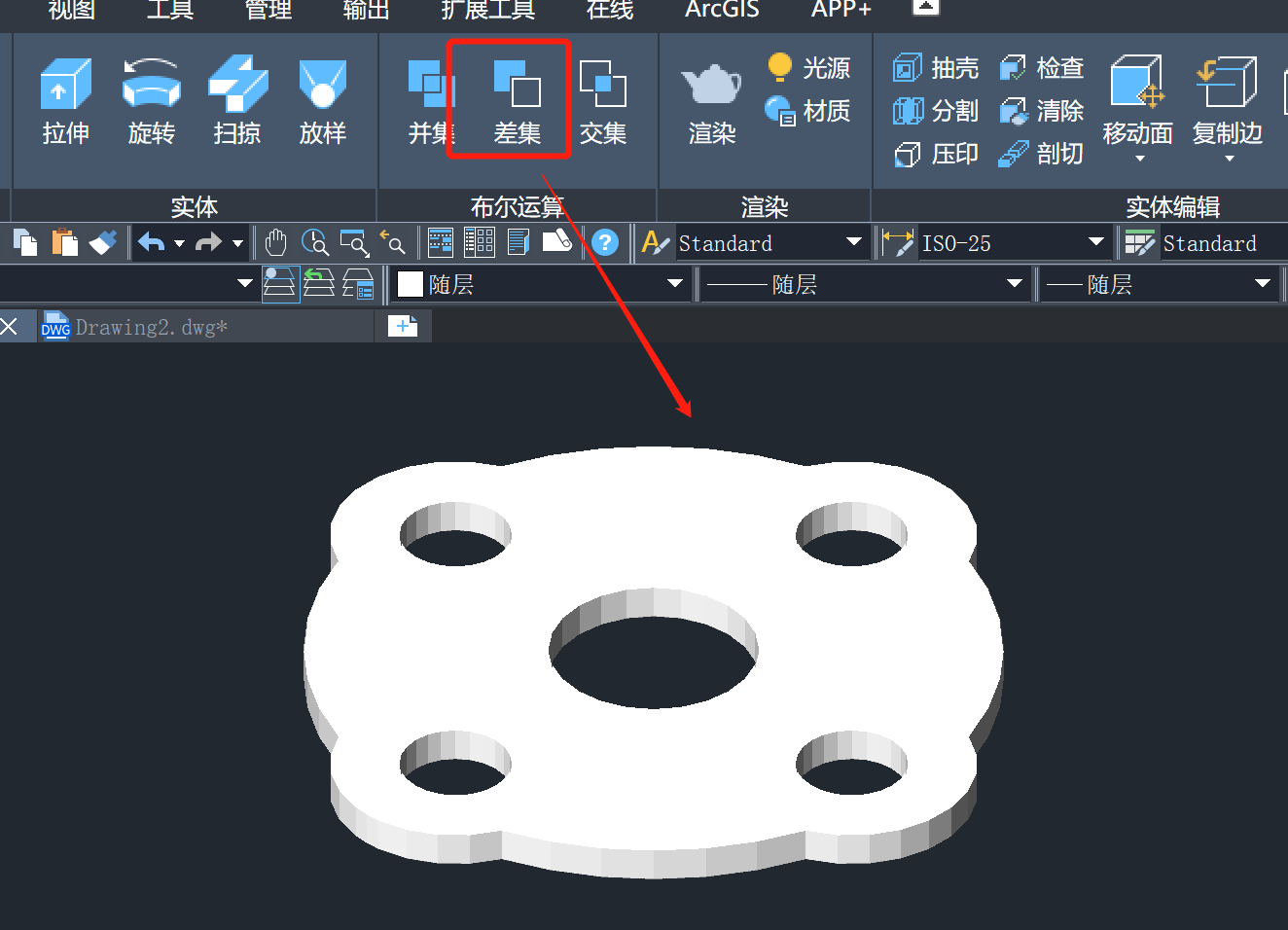
以上就是用CAD轴盖建模的步骤,大家学会了吗?更多CAD资讯敬请关注中望CAD官网,小编将持续更新推送,带大家学习更多实用技巧。
推荐阅读:三维CAD
推荐阅读:CAD软件
·定档6.27!中望2024年度产品发布会将在广州举行,诚邀预约观看直播2024-06-17
·中望软件“出海”20年:代表中国工软征战世界2024-04-30
·2024中望教育渠道合作伙伴大会成功举办,开启工软人才培养新征程2024-03-29
·中望将亮相2024汉诺威工业博览会,让世界看见中国工业2024-03-21
·中望携手鸿蒙生态,共创国产工业软件生态新格局2024-03-21
·中国厂商第一!IDC权威发布:中望软件领跑国产CAD软件市场2024-03-20
·荣耀封顶!中望软件总部大厦即将载梦启航2024-02-02
·加码安全:中望信创引领自然资源行业技术创新与方案升级2024-01-03
·玩趣3D:如何应用中望3D,快速设计基站天线传动螺杆?2022-02-10
·趣玩3D:使用中望3D设计车顶帐篷,为户外休闲增添新装备2021-11-25
·现代与历史的碰撞:阿根廷学生应用中望3D,技术重现达·芬奇“飞碟”坦克原型2021-09-26
·我的珠宝人生:西班牙设计师用中望3D设计华美珠宝2021-09-26
·9个小妙招,切换至中望CAD竟可以如此顺畅快速 2021-09-06
·原来插头是这样设计的,看完你学会了吗?2021-09-06
·玩趣3D:如何使用中望3D设计光学反光碗2021-09-01
·玩趣3D:如何巧用中望3D 2022新功能,设计专属相机?2021-08-10
·CAD模型空间背景颜色怎样修改2022-03-21
·CAD中获取点的坐标数据方法有哪些?2019-12-02
·CAD中TAB键的捕捉作用的利用2017-07-07
·CAD中多余的线条怎么删除2018-12-05
·鼠标中键在CAD中怎么用?2020-02-11
·鼠标中键在CAD中功能以及操作方式 2019-08-30
·CAD给图形添加网格后图形变得不圆了怎么办?2020-05-11
·在CAD中怎么把交叉的两条线打断2022-12-16














